Si vous êtes un étudiant qui vient de commencer ses études, vous devez connaître quelques trucs et astuces pour vous épargner les tracas liés à l'accomplissement des tâches. L'un des conseils les plus utiles est toujours d'utiliser un convertisseur d'image en texte ; grâce à lui, vous pouvez simplement sélectionner le texte et il n'est pas nécessaire de le réécrire. Les convertisseurs de photo en texte sont des outils qui rendent le texte présent sur une photo modifiable. Aucune compétence particulière n'est requise pour utiliser ces outils, et il n'y a pas d'exigences complexes à remplir.
Cet article présente les 5 meilleurs convertisseurs d'image en texte. Ne vous inquiétez pas car notre recommandation sera dédiée au meilleur d'entre eux.
Les 5 meilleurs convertisseurs d'images en texte avec OCR (en ligne et hors ligne)
Une gamme variée de convertisseurs d'image en texte est présente sur le web et dans les magasins. Filtrer le meilleur parmi ces différentes gammes d'outils peut s'avérer compliqué. C'est pourquoi les 5 outils les mieux notés sont listés ici selon le critère de leur fonctionnalité:
1. UPDF
Il s'agit de l'un des meilleurs convertisseurs d'image en texte, largement utilisé dans de nombreux secteurs. Il s'agit d'une solution unique à tous les problèmes d'un PDF, de sorte que vous pouvez l'utiliser sans arrière-pensée. De l'interface utilisateur à la vitesse, tout dans ce convertisseur est exceptionnel. Les fonctionnalités d'UPDF ne se limitent pas à traduire l'image en texte, puisqu'il permet également d'organiser, d'éditer, d'annoter et de convertir facilement des fichiers PDF.
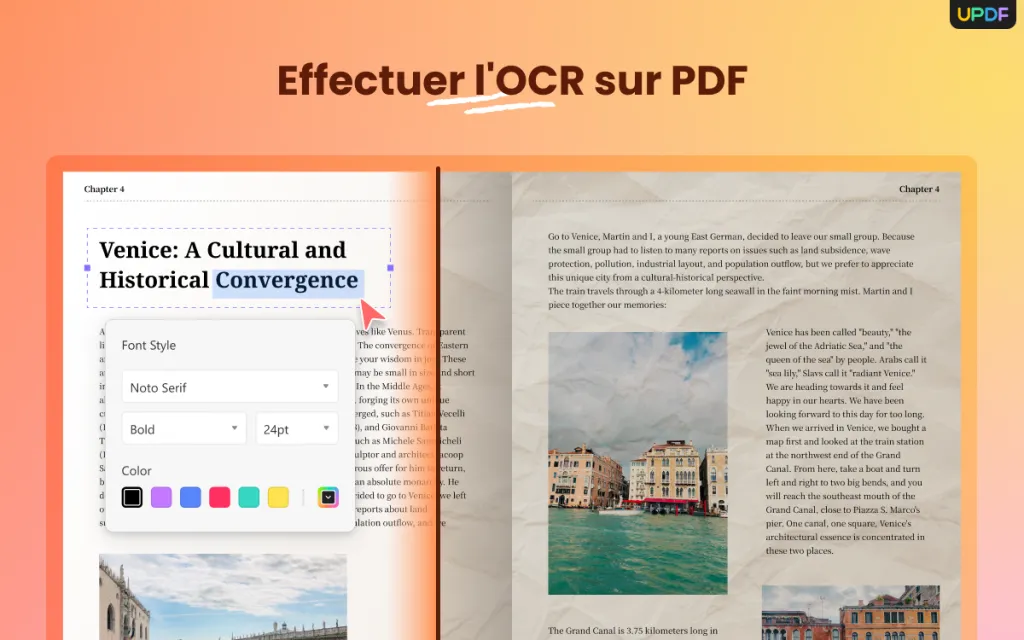
Cet outil prend également en charge la fonction de reconnaissance optique des caractères, grâce à laquelle les utilisateurs peuvent convertir des PDF numérisés en PDF modifiables. De plus, vous n'avez pas besoin de chercher une autre application pour créer des fichiers PDF, car elle peut vous aider à créer des PDF avec des captures.
Étapes de conversion d'une image en texte à l'aide de l'UPDF
Si vous souhaitez extraire du texte d'une image, vous devez transformer l'image en fichier PDF et appliquer la fonction OCR pour reconnaître les mots. Vous pouvez utiliser la combinaison par lots pour convertir sans problème des images en fichiers PDF, et suivre les étapes ci-dessous:
Étape 1: Accédez à l'outil d'OCR
Tout d'abord, faites glisser l'image dans l'interface d'UPDF, ce qui créera automatiquement un fichier PDF.
Dirigez-vous maintenant vers la fonction "OCR" sur le panneau de droite.
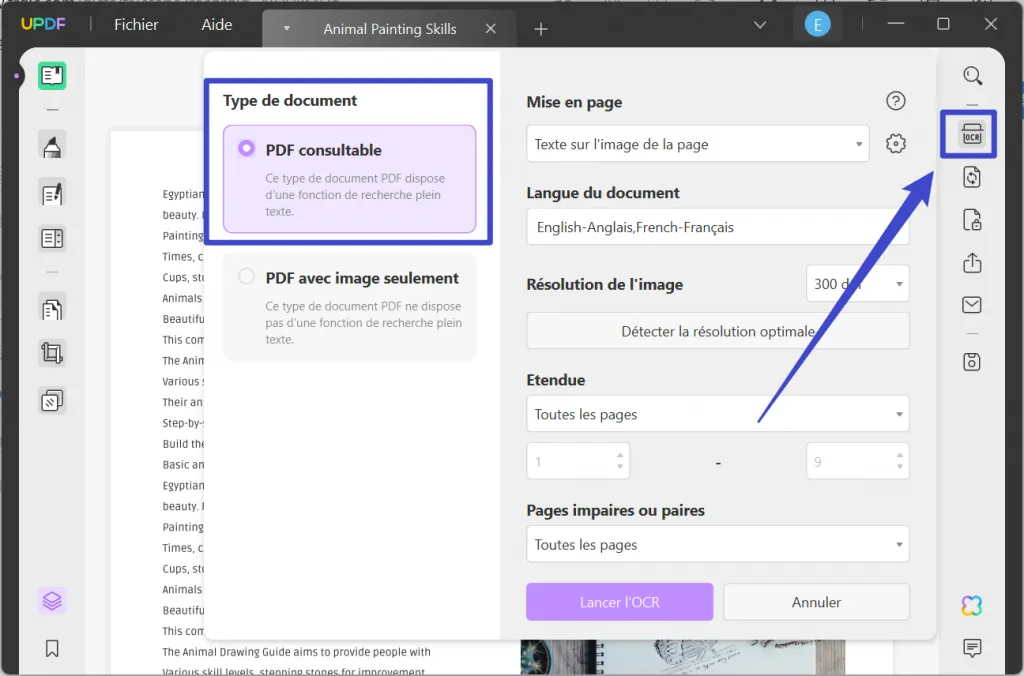
Étape 2: Fournissez les propriétés de la mise en page, définissez les paramètres de langue et de résolution
Dans le menu qui s'affiche, sélectionnez la fonction OCR.
Vous trouverez l'option "Mise en Page" au début, et vous pouvez la choisir. Pour définir les options de mise en page avancées, sélectionnez l'icône "Engrenage" et cochez les options que vous souhaitez configurer pour l'outil OCR.
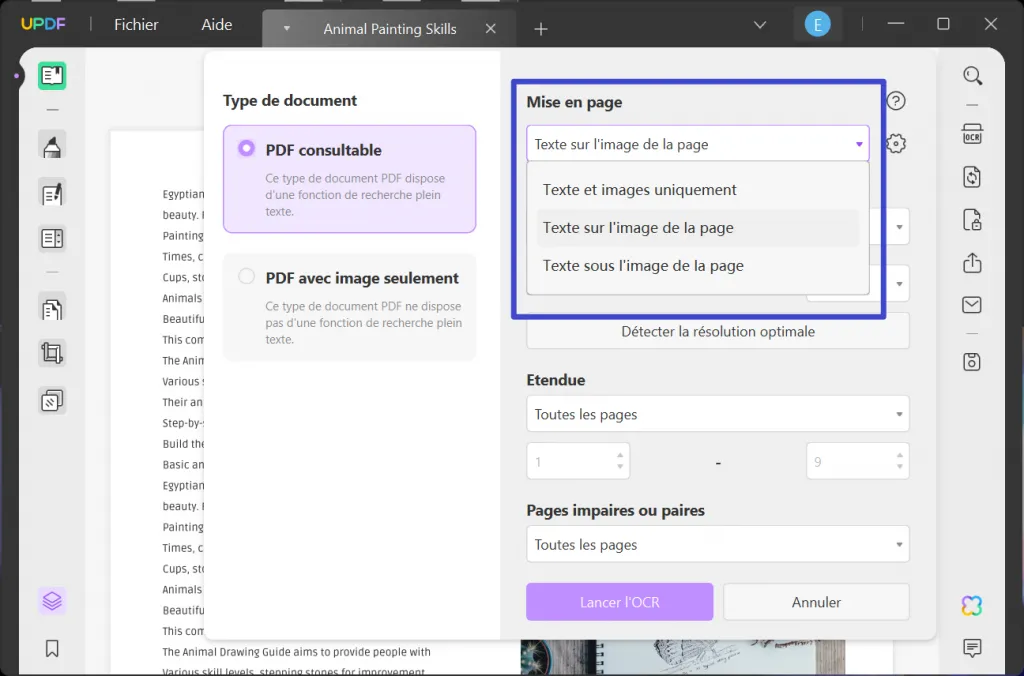
Dans la section "Langue du Document", sélectionnez l'une des 38 langues proposées dans le menu déroulant.
Après avoir sélectionné la langue, vous pouvez passer à la section "Résolution de L'Image", où vous pouvez définir une valeur en fonction des options disponibles dans le menu. Vous pouvez également cliquer sur le bouton "Détecter la résolution optimale" pour détecter automatiquement la résolution d'image requise.
Étape 3: Lancez l'OCR et enregistrer le document
Définissez la plage de pages sur laquelle la fonction OCR doit être appliquée. Une fois que c'est fait, cliquez sur le bouton "Lancer L'OCR" et naviguez jusqu'à l'emplacement où vous souhaitez enregistrer le document PDF modifiable.
Voilà, c'est fait. Tout le processus est très simple et efficace. Maintenant, écoutons ce que CNET à dire de UPDF :
« UPDF – PDF Editor & PDF Converter offre immédiatement une interface intuitive et claire, avec des icônes explicites et informatives. La zone centrale de lecture et de travail en occupe la majeure partie, ce qui permet de se concentrer davantage sur la tâche en cours. De plus, l’interface est traduite en français, ce qui n’est pas le cas de tous les éditeurs PDF du marché. »
Voici l'entrée à UPDF, téléchargez-le et essayez-le dès maintenant !
Windows • macOS • iOS • Android 100% sécurisé
2. Adobe Acrobat
Compatible avec les appareils Android, iOS, Mac et Windows, cet outil occupe la deuxième place dans la catégorie des convertisseurs d'images en texte. Cet outil permet également de préserver la sécurité et la confidentialité de vos activités en ligne en quelques clics. Avec l'aide de cet outil de PDF, vous pouvez ajouter des zones de texte à un PDF, des notes autocollantes ou des surlignages n'importe où dans un fichier PDF. De plus, en tant qu'outil riche en fonctionnalités, il permet également à ses utilisateurs d'accéder aux fichiers à partir de plusieurs appareils.
En utilisant Adobe Acrobat, vous pouvez également stocker des fichiers PDF en ligne et les partager selon vos besoins. Quant aux documents valides et confidentiels, vous pouvez également les signer et les partager via des liens. La fonction OCR de cet outil joue un rôle essentiel pour rendre les images modifiables dans les fichiers PDF. Les utilisateurs peuvent également convertir les PDF en Word, Excel ou RTF grâce à l'OCR.

3. Foxit PDF Editor
Avec Foxit PDF Editor, il est plus facile que jamais d'améliorer le flux de travail sur Windows, Mac, Android et iOS. Si vous êtes pressé et que vous souhaitez extraire du texte à partir d'images, Foxit est une option fiable. Vous pouvez également créer des fichiers PDF fascinants directement sur votre navigateur et les enregistrer dans le Cloud. La productivité d'un PDF peut également être améliorée avec cet outil car il permet aux utilisateurs d'organiser les fichiers selon leurs besoins.
De plus, cet outil rend le travail sur les formulaires PDF à remplir et l'exportation ou l'importation de données à partir de ces derniers plus facile que jamais. Vous pouvez également ajouter des signatures manuscrites dans un PDF et y ajouter des mots de passe pour les protéger. Grâce à sa fonction OCR fiable, vous convertissez les images en formats éditables pour en extraire les textes.

4. Nitro Pro
Nitro Pro figure sur la liste des outils de PDF qui permettent de modifier et de créer, de convertir et de signer des fichiers PDF. Il permet également d'intégrer les PDF dans plusieurs outils de stockage tels que Google Drive, Dropbox, SharePoint et OneDrive. Il peut également aider à la validation des signatures numériques, puisqu'il cochera automatiquement l'icône de la signature en vert.
En outre, ce convertisseur d'image en texte permet également de détecter les PDF contenant des hyperliens de 3 lignes ou plus. La vitesse de conversion a été améliorée récemment, vous n'aurez donc aucun problème de vitesse. Les seules limitations résident dans la compatibilité, car il ne peut être utilisé que sur les appareils Windows, Mac et iOS.
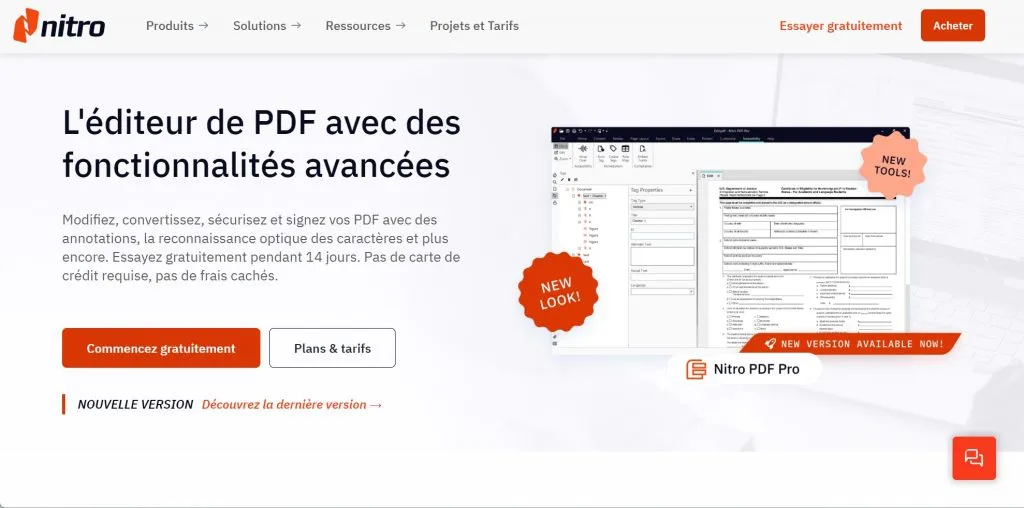
5. Online OCR
Ce convertisseur en ligne se situe en bas de la liste des convertisseurs d'images en texte, car l'utilisateur peut être confronté à de nombreuses limitations. Bien qu'il puisse rendre les fichiers PDF numérisés modifiables, les résultats ne seront pas satisfaisants dans une certaine mesure. Cet outil présente également certaines restrictions concernant les formats de documents, car il ne peut convertir un PDF qu'au format Doc, Excel ou Texte.
Il s'agit avant tout d'un outil en ligne, vous devez donc disposer d'une bonne connexion Internet pour travailler avec cet outil. La taille des fichiers est une autre restriction: il ne peut prendre en charge que des fichiers de 15 Mo au maximum. Vous ne pourrez pas travailler avec des fichiers volumineux en utilisant cet outil.
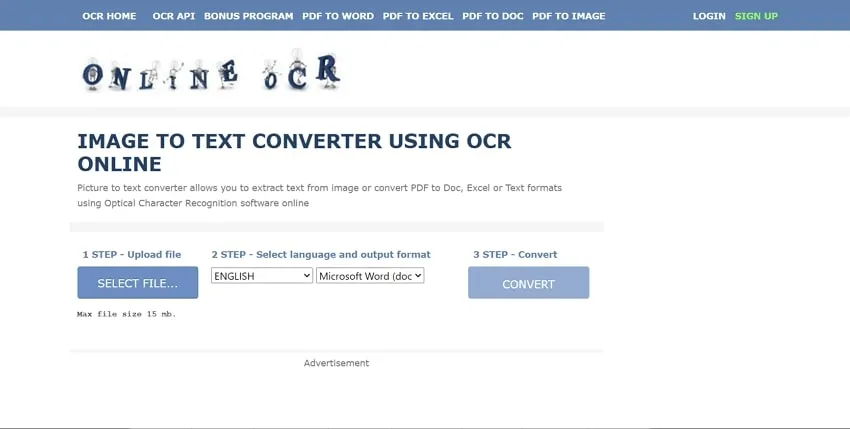
Comparaison des 5 convertisseurs d'images en texte
Are you looking for a detailed comparison between the discussed photo-to-text converters? Read this table to get a clear difference between these converters:
| Objet | UPDF | Acrobat | Foxit | Nitro | OnlineOCR |
| Prix | 35.99 €/an 55.99 €/perpétuel | Standard: 187,08€/an Pro: 287,88 €/an | 138,99 €/an | 149,76 € | Gratuit |
| Plateformes | Windows, Mac, Android, iOS | Windows, Mac, Android, iOS | Windows, Mac, Android, iOS | Windows, Mac, iOS | En ligne |
| OCR | |||||
| Modifier PDF | |||||
| Annotater PDF | |||||
| Convertir PDF en GIF | |||||
| Diaporama avec Pointeur Laser | |||||
| Autocollants | |||||
| Interface | Interface utilisateur très propre et conviviale. | Les utilisateurs peuvent s'ennuyer facilement car l'interface est obsolète. | Le bouton semblent être mélangés, ce qui peut être problématique pour l'utilisateur. | Il dispose d'une interface utilisateur non captivante. | Interface utilisateur très ennuyeuse et démodée. |
| Sécurité | La sécurité de cet outil est très fiable et il n'y a aucun risque de violation des données. | Bien qu'il dispose de certaines politiques de sécurité, il n'est pas meilleur qu'UPDF. | La sécurité n'est pas garantie comme dans UPDF, et les utilisateurs peuvent être confrontés à certains scénarios problématiques. | Cet outil dispose de données fiables et de politiques de sécurité. | Les risques de fuite de données sont élevés car il s'agit d'un outil en ligne. |
| Performance | Il comprend les algorithmes technologiques les plus innovants, de sorte que les performances sont extrêmement rapides. | Rapide mais les risques de décalage sont présents. | Normal mais pas satisfaisant. | Vitesse de traitement moyenne. | Il n'est pas possible de travailler efficacement avec une connexion internet lente. |
| Évaluation de La Vitesse | 5/5 | 4.8/5 | 4.7/5 | 4.65/5 | 3.75/5 |
| Évaluation du Prix | 5/5 | 3.9/5 | 4.1/5 | 3.9/5 | 5/5 |
| Évaluation de L'Interface | 5/5 | 4/5 | 4.2/5 | 4.2/5 | 3.8/5 |
FAQ sur le choix du meilleur convertisseur d'images en PDF
1. Quel est le meilleur convertisseur d'image en texte?
UPDF est le meilleur convertisseur d'images en texte. Il prend en charge 38 langues pour l'OCR et les résultats de la conversion avec cet outil sont extrêmement fiables et précis.
2. Comment convertir des images en texte?
Vous pouvez convertir une image en texte à l'aide d'un convertisseur d'image en texte fiable appelé UPDF. Il vous suffit de créer un PDF à partir d'une image, d'effectuer une reconnaissance optique de caractères et d'éditer le texte de votre choix.
3. Dois-je utiliser l'OCR pour convertir des images en texte?
Oui, vous devez utiliser l'OCR pour convertir des images en texte. L'OCR est une fonction qui permet de convertir des fichiers PDF numérisés en formats consultables et modifiables.
Conclusion
En conclusion, vous pouvez utiliser un convertisseur d'images en texte pour gagner du temps et économiser des efforts. Le meilleur outil à cette fin est UPDF. De plus, il s'agit d'un outil hors ligne, vous ne serez donc pas confronté à des problèmes de délais.
De nombreux convertisseurs des photos en texte sont présents sur le web, notamment Adobe Acrobat, Foxit, Nitro Pro et OnlineOCR. Cependant, cet article clarifie les fonctionnalités et les performances supérieures d'UPDF afin que vous puissiez utiliser cet outil pour accomplir vos tâches. Les étapes énumérées ci-dessus peuvent vous être utiles si vous souhaitez convertir une image en texte à l'aide de cet outil. Essayez UPDF dès maintenant!
Windows • macOS • iOS • Android 100% sécurisé
 UPDF
UPDF
 UPDF pour Windows
UPDF pour Windows UPDF pour Mac
UPDF pour Mac UPDF pour iPhone/iPad
UPDF pour iPhone/iPad updf android
updf android UPDF AI en ligne
UPDF AI en ligne UPDF Sign
UPDF Sign Lire le PDF
Lire le PDF Annoter le PDF
Annoter le PDF Modifier le PDF
Modifier le PDF Convertir le PDF
Convertir le PDF Créer le PDF
Créer le PDF Compresser le PDF
Compresser le PDF Organiser les pages PDF
Organiser les pages PDF Fusionner les PDF
Fusionner les PDF Diviser le PDF
Diviser le PDF Rogner le PDF
Rogner le PDF Supprimer les pages PDF
Supprimer les pages PDF Pivoter le PDF
Pivoter le PDF Signer le PDF
Signer le PDF Formulaire PDF
Formulaire PDF Comparer les PDF
Comparer les PDF Protéger le PDF
Protéger le PDF Imprimer le PDF
Imprimer le PDF Traitement par lots
Traitement par lots OCR
OCR UPDF Cloud
UPDF Cloud À propos de UPDF AI
À propos de UPDF AI Solutions de UPDF AI
Solutions de UPDF AI FAQ sur UPDF AI
FAQ sur UPDF AI Résumer le PDF
Résumer le PDF Traduire le PDF
Traduire le PDF Expliquer le PDF
Expliquer le PDF Analyser le PDF
Analyser le PDF Analyser les informations de l'image
Analyser les informations de l'image PDF vers carte mentale
PDF vers carte mentale Discuter avec IA
Discuter avec IA Mode d'emploi
Mode d'emploi Spécifications techniques
Spécifications techniques Mises à jour
Mises à jour FAQs
FAQs Astuces pour UPDF
Astuces pour UPDF Blog
Blog Actualités
Actualités Avis sur UPDF
Avis sur UPDF Centre de téléchargement
Centre de téléchargement Contactez-nous
Contactez-nous



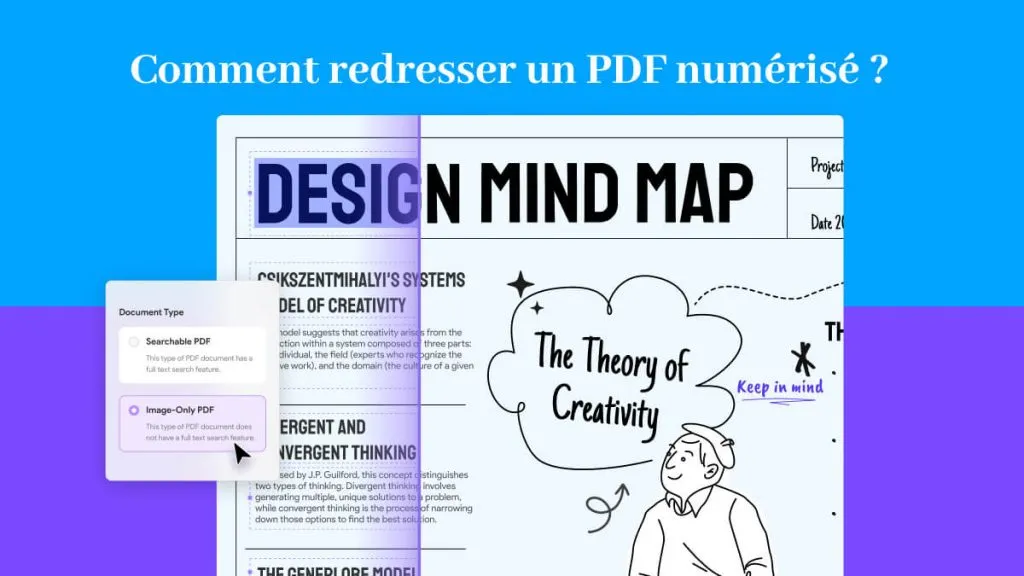



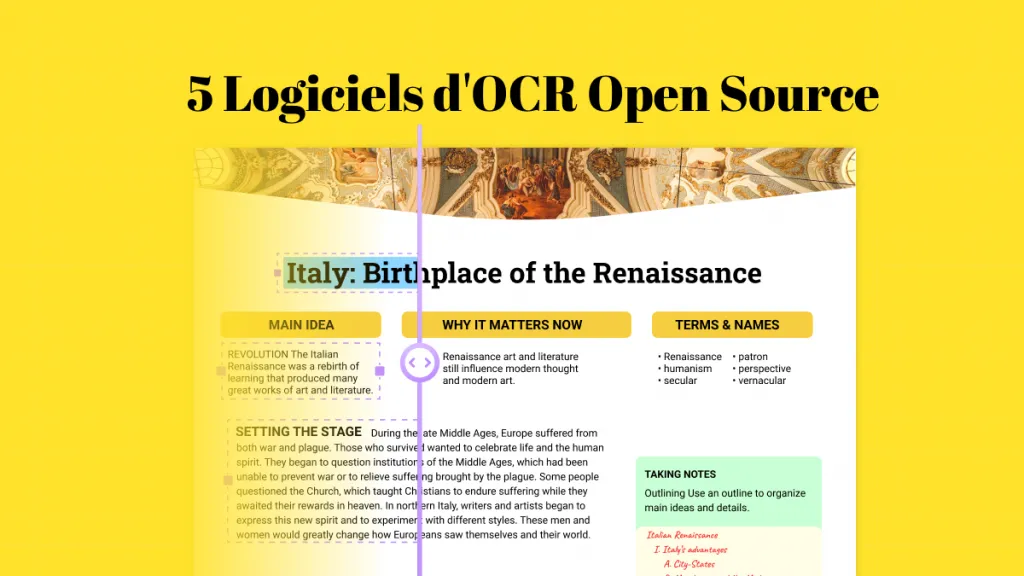
 Christelle Petit
Christelle Petit 


